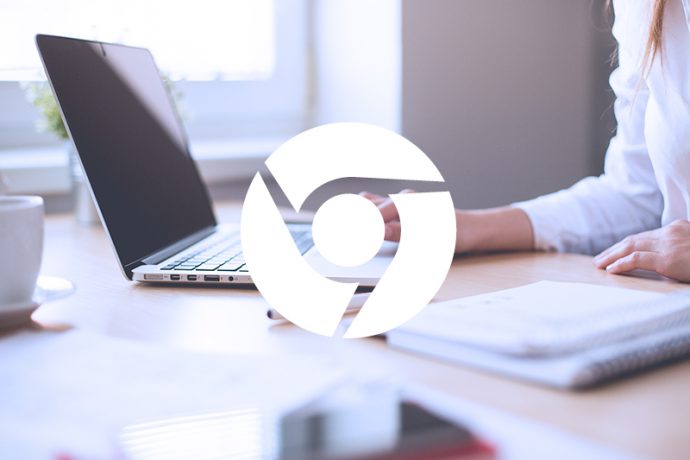以前、FirefoxでのWebページキャプチャにオススメのアドオン「Pearl Cresent Page Saver」についての記事を書きました。
縦長ページも範囲選択も!Firefoxアドオン「Pearl Cresent Page Saver」でWebページのキャプチャーが簡単!
この時は、Chromeについては「これ!」といったものが見つからなかったので見送っていたんですが、今回、いいものがあったので紹介します。
「Open Screenshot」という拡張機能です。
→ openscreenshot.com
拡張機能のインストール
- Chromeウェブストアで「OpenScreensoot」を検索し、「CHROMEに追加」をクリック。
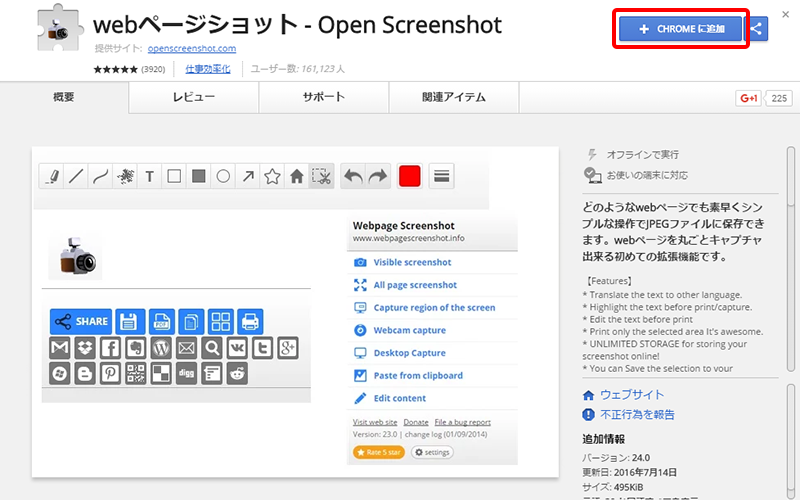
- 確認メッセージが表示されるので「拡張機能を追加」をクリック。
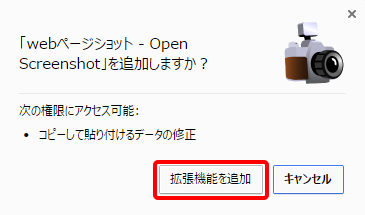
- インストールが完了すると、ツールバーにアイコンが表示されます。
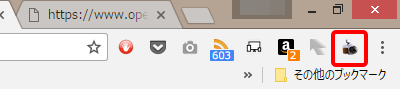
使い方
ツールバーのアイコンをクリックすると、メニューが表示されます。
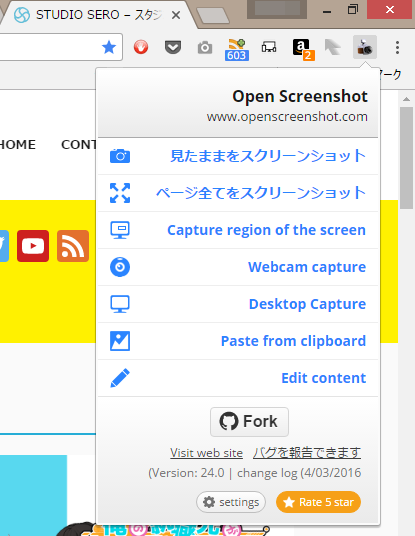
| 見たままをスクリーンショット | ブラウザで表示された部分だけをキャプチャ |
|---|---|
| ページ全てをスクリーンショット | ページ全体をキャプチャ |
| Capture region of the screen | 選択領域のキャプチャ |
それぞれのボタンをクリックすると別タブが開き、編集画面になります。
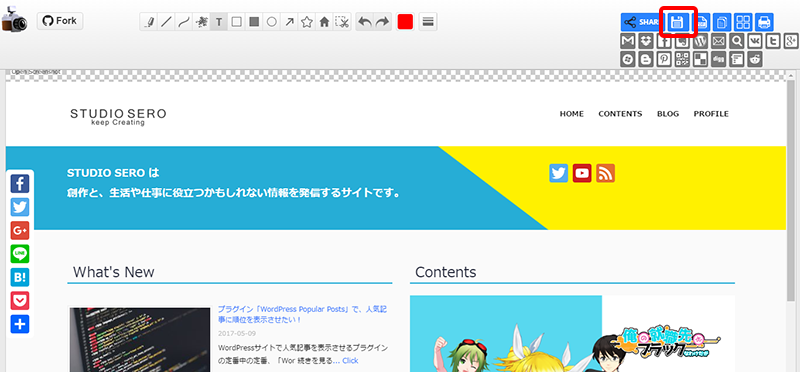
フロッピーディスクのアイコンをクリックすると、PNGまたはJPGで画像が保存されます。
(種類は「Settings」で変更できます)
どうでもいいですけど、フロッピー=保存ってちょっと古い…。
その右のボタンではそれぞれ、「PDFで保存」「クリップボードにコピー」「サムネイル画像として保存」「印刷」が可能です。
ワンクリックでPDFにできるのが地味に凄いです。
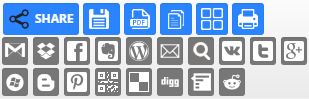
下のボタンからは、Gmail・Dropbox・Evernoteなどに共有ができます。
また、キャプチャして保存する前に、左上のツールで直接画像を編集することができます。
下図のように、注釈を加えてから保存できるので便利ですね!
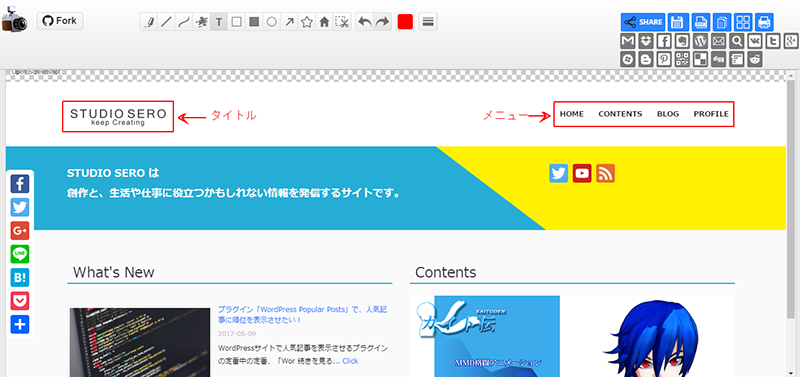
他にも機能が盛りだくさんで、Chromeのキャプチャはこれひとつでバッチリって感じです。
これからの作業が捗りそうです。